Photoshop教程——滤镜云彩教程
1、打开一张图片,然后再创建一个图层,填充黑色
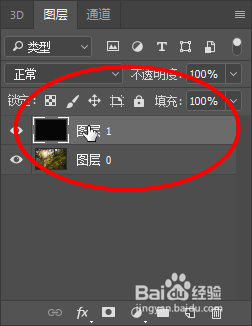
2、接着点击滤镜-渲染-云彩
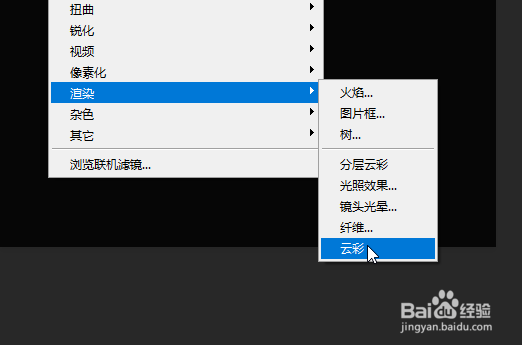
3、然后点击通道的绿色通道,点击Ctrl+鼠标左键,选取白色部分
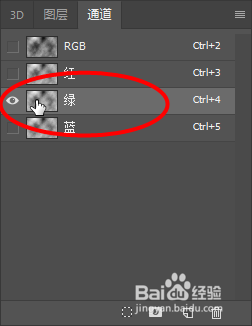
4、然后回到图层中点击Ctrl+J复制一个图层
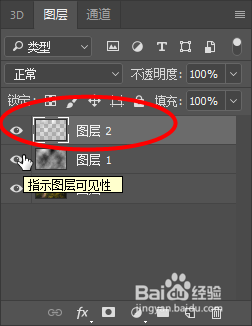
5、接着再点击画笔工具稍微修整一下即可完成
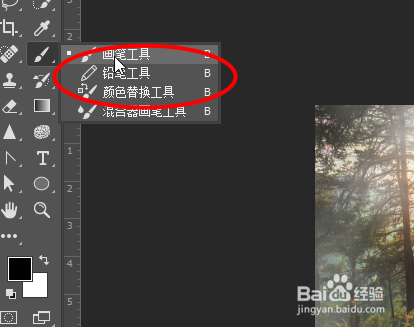
6、最后就可以看到效果对比


声明:本网站引用、摘录或转载内容仅供网站访问者交流或参考,不代表本站立场,如存在版权或非法内容,请联系站长删除,联系邮箱:site.kefu@qq.com。
阅读量:100
阅读量:135
阅读量:76
阅读量:88
阅读量:185